iNspect/Sherlock 시리즈
지난 기사에서는 iNspect에 대해 기능과 Tool에 대해 소개했다. 이번에는 iNspect Express Emulator를 사용한 샘플 이미지를 가지고 OCR 도구를 사용해 이미지의 문자를 판독하는 예제 솔루션을 만들어 보도록 하겠다.
반 상 현 AK정보통신 비전사업부 SW팀장
1 iNspect Express 시작하기
2 iNspect를 이용한 간단한 검사 솔루션 만들기
3 Sherlock 시작하기
4 Sherlock - Preprocessors/Algorithms
5 Sherlock을 이용한 간단한 검사 솔루션 만들기(1)
6 Sherlock을 이용한 간단한 검사 솔루션 만들기(2)
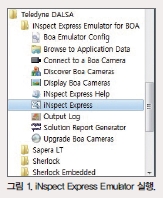 OCR 예제 솔루션 만들기
OCR 예제 솔루션 만들기
1. 그림 1과 같이 iNspect Express Emu
lator를 설치하고 프로그램을 실행한다.
2. 프로그램을 실행하면 그림 2와 같이 iNspect Express Emulator 화면이 나타난다. 화면 왼쪽 메뉴의 Select Solution 메뉴를 선택하고 Start New Solution 버튼을 클릭해 새 솔루션 파일을 생성한다. 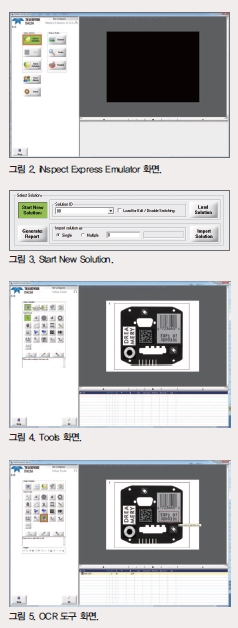
3. 새로운 솔루션 파일을 생성하면 좌측 메뉴의 Run, Tools, Control 버튼이 비활성화된다. 이 때 Sensor 버튼을 클릭하면 카메라 설정에 대한 창이 나타난다. BOA 스마트 카메라의 경우, 이 메뉴에서 카메라에 대한 세부 설정을 하면 되고, Emulator의 경우에는 따로 설정하지 않고 바로 OK 버튼을 눌러 Sensor 설정을 마치면 된다. 그러면 비활성화돼 있던 Tools 버튼이 활성화되고 비전 Tool 기능을 사용할 수 있다.
4. 왼쪽 메뉴에서 Tools 버튼을 누르면 비전 검사 화면이 나타난다. 이 화면에서 왼쪽 상단 좌측에 있는 Take a Picture 버튼을 누르면 화면에 샘플 이미지가 표시된다. 이 표시된 이미지가 비전 검사 솔루션의 템플릿 이미지가 되며, 이미지에 왼쪽 비전 검사 도구를 마우스로 클릭&드래그해 검사 솔루션을 만들게 된다.
5. 좌측 OCR 도구 버튼을 클릭하고 검사할 이미지의 OCR이 위치한 영역에 마우스로 ROI를 그려준다.
6. 이미지 내의 OCR 검사 영역(ROI)의 점을 오른쪽 마우스로 클릭하면 OCR Pro
perties 창이 나온다. 이 창 하단의 Edit Font 버튼을 누르고 Font Editor 창을 실행한다. Font Edit 창의 Add탭 메뉴에서 Auto Detect를 체크하게 되면 현재 이미지에서 문자를 자동으로 찾아서 등록할 수 있다.
그림 6-2와 같이 Auto Detect해 문자를 찾게 되면 찾은 문자 부분에 녹색으로 박스가 그려진다. 이렇게 찾은 문자를 Text에 입력하고 Add to Font 버튼을 누르면 그림 6-3과 같이 화면에 판독하게 될 문자가 트레인돼 보인다.
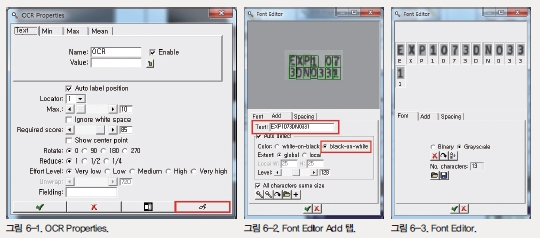 Font Editor에서 판독할 OCR 문자를 트레인시켰으면 OK 버튼을 눌러 모든 창을 닫는다. 이제 화면에 OCR 도구로 문자 판독 솔루션을 추가한다. OK 버튼을 클릭해 메인 화면으로 돌아가면 좌측 메뉴의 Run 버튼이 활성화된 것을 볼 수 있다. 이 활성화된 Run 버튼을 클릭하면 검사 실행 화면으로 바뀌게 된다.
Font Editor에서 판독할 OCR 문자를 트레인시켰으면 OK 버튼을 눌러 모든 창을 닫는다. 이제 화면에 OCR 도구로 문자 판독 솔루션을 추가한다. OK 버튼을 클릭해 메인 화면으로 돌아가면 좌측 메뉴의 Run 버튼이 활성화된 것을 볼 수 있다. 이 활성화된 Run 버튼을 클릭하면 검사 실행 화면으로 바뀌게 된다.
7. Run 버튼을 클릭해 나타난 검사 화면에서 Start 또는 Manual Trigger 버튼을 눌러 OCR 판독 검사를 시작한다. 검사가 진행되면 왼쪽에 현재 검사 결과가 보이고 그림 7-1, 그림 7-2와 같이 검사 결과에 따라 PASS/FAIL이 화면에 표시된다. 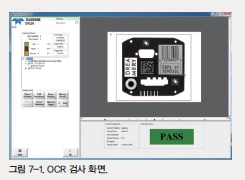
이 과정에서 꼭 필요한 사항 중 하나는 위치 기준점의 사용이다. 검사되는 이미지가 항상 동일한 위치에서 촬영되는 경우는 없기 때문에 검사 솔루션에는 위치 기준점이 반드시 필요하다. iNspect Express에서 위치 기준점을 만들기 위해 화면에 점을 생성할 수 있는 하나 또는 두 개의 측정 도구가 필요하다. 이번 예제에서는 Match 도구를 사용해 위치 기준점을 잡아 보도록 하겠다.
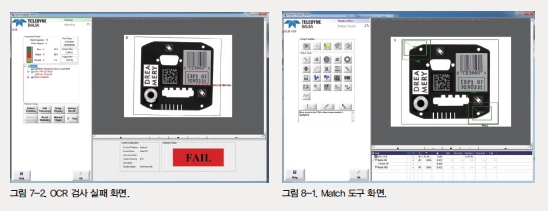 8. 다음으로 검사를 중지하고 OK 버튼을 눌러 메인 화면으로 돌아간다. Tools 화면으로 다시 넘어가서 그림 8-1과 같이 Match 도구로 이미지에 각각 두 개의 영역을 그린다.
8. 다음으로 검사를 중지하고 OK 버튼을 눌러 메인 화면으로 돌아간다. Tools 화면으로 다시 넘어가서 그림 8-1과 같이 Match 도구로 이미지에 각각 두 개의 영역을 그린다.
9. 각각 그려진 두 개의 Match 영역에서 가운데 포인트 부분을 마우스 오른쪽 버튼을 클릭해 Point Properties 창을 실행한다. 상단의 Match Point Properties는 그림 9-1에 빨간색으로 표시한 것과 같이 Pos 부분을 체크하고, 하단의 Match Point Properties는 그림 9-2에 표시된 부분처럼 Rot에 체크하고 각각 설정창을 닫는다. 
10. 각각 그려진 두 개의 Match 영역에 Locator점을 선택하면 그림 10과 같이 이미지에 녹색으로 위치 기준점이 표시된다.
여기서 두 개의 위치 기준점을 잡은 이유는 상단 Match 영역 포인트는 이미지가 이동하는 것에 대한 기준이 되는 점이며 하단 Match 영역 포인트는 이미지가 회전하는데 따른 보정을 하기 위해 잡은 기준점이다.
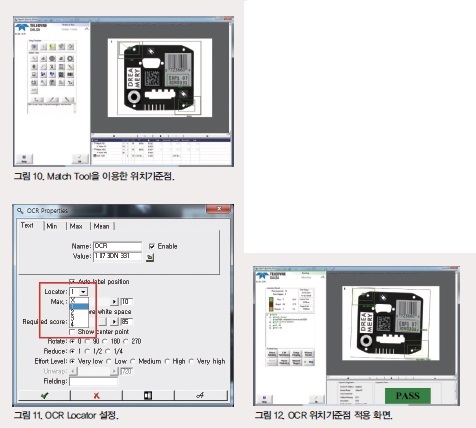 11. 이미 만든 OCR 도구에 위치 기준점을 설정하기 위해 이미지 화면에서 OCR 영역에서 마우스 오른쪽 버튼을 클릭하고 OCR Properties 창을 실행한다. Properties창에서 Locator를 1번으로 설정하고 OK 버튼을 눌러서 설정을 종료한다.
11. 이미 만든 OCR 도구에 위치 기준점을 설정하기 위해 이미지 화면에서 OCR 영역에서 마우스 오른쪽 버튼을 클릭하고 OCR Properties 창을 실행한다. Properties창에서 Locator를 1번으로 설정하고 OK 버튼을 눌러서 설정을 종료한다.
12. OCR 도구에 위치 기준점을 적용하고 검사를 실행하면 그림 12와 같이 입력되는 이미지에 OCR 위치가 달라지더라도 위치를 보정해 정상적으로 OCR을 판독할 수 있다.
FA Journal 편집국 (Tel. 02-719-6931 / fa@infothe.com)
<저작권자 : FA저널 (http://www.fajournal.com/) 무단전재-재배포금지>













